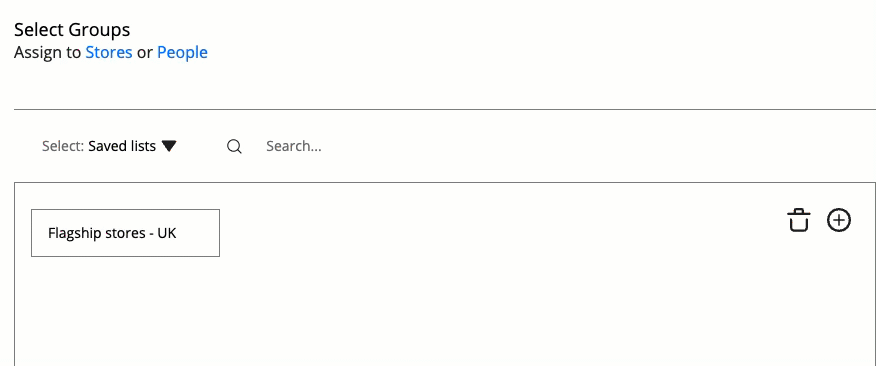Employee Hub - Sparade publiklistor
Användare kan organisera butiker (eller grupper eller personer) på olika sätt. Vi förstår att användare ibland behöver skapa en urval av tilldelade, vilket kan vara ganska specifikt eller stort och inte enkelt väljas från den befintliga land/region/område-hierarkin. Således spenderas mycket tid på att välja dessa tilldelade, men ofta behöver användare återanvända det urvalet (eller återanvända det och modifiera det).
Till exempel kan det vara användbart att snabbt välja Alla Outletbutiker eller Flagshipbutiker. Sparade listor är ett snabbare sätt att välja dessa grupper av butiker direkt varje gång, istället för att välja manuellt.
Skapa en sparad lista
När du väljer tilldelade för din uppgift/annonsering (se avsnittet Tilldelade i vår Skapa en uppgift guide), välj butiker/grupper/personer som vanligt. När du har valt alla som du behöver inkludera, välj Skapa lista.
Ge listan ett namn och klicka på Spara.
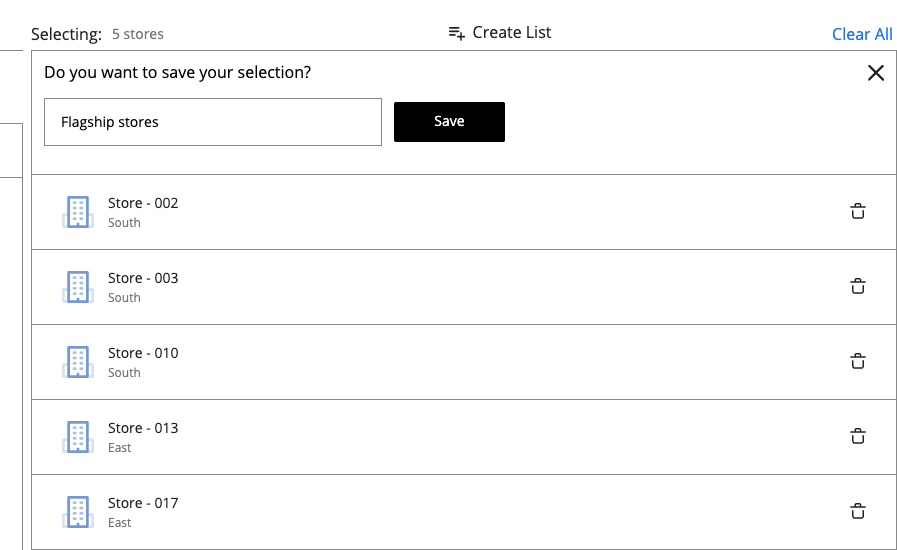
Användning av en sparad lista
När du väljer tilldelade för din uppgift/annonsering (se avsnittet Tilldelade i vår Skapa en uppgift guide), öppna urvalsrutan och välj Sparade listor.
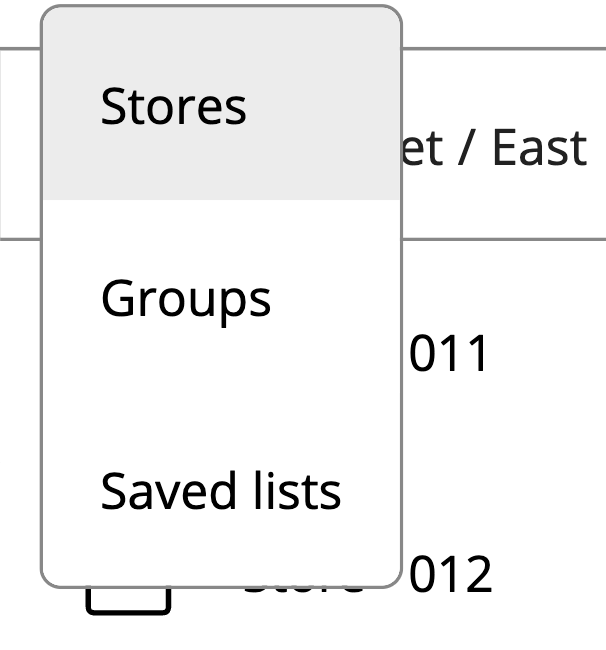
Lägg till den sparade listan i ditt urval.
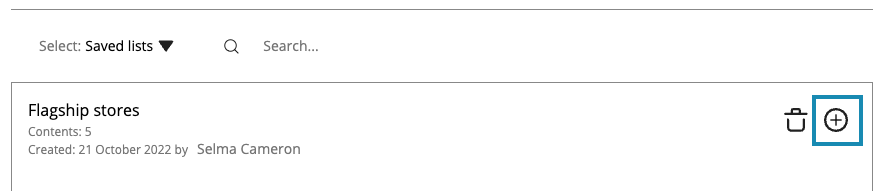
Du kan ta bort eller lägga till i ditt urval innan du skickar uppgiften/meddelandet.
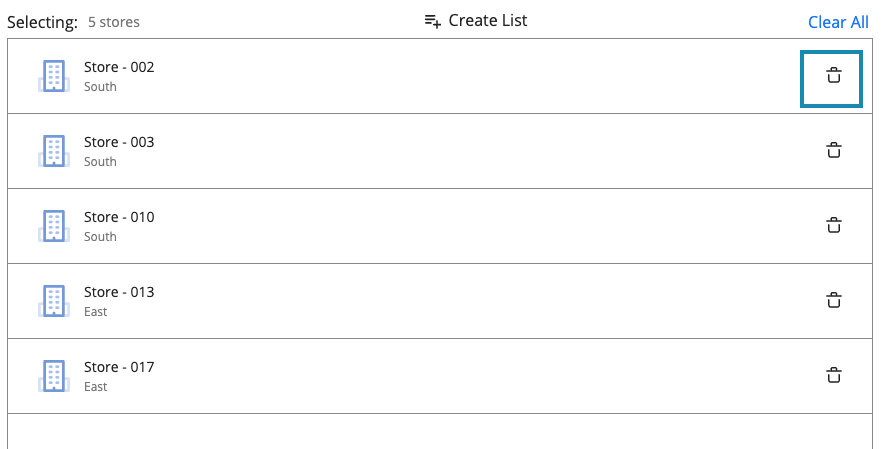
Nyligen använda sparade listor
Du har möjlighet att välja nyligen använda sparade listor från målgruppssidan.
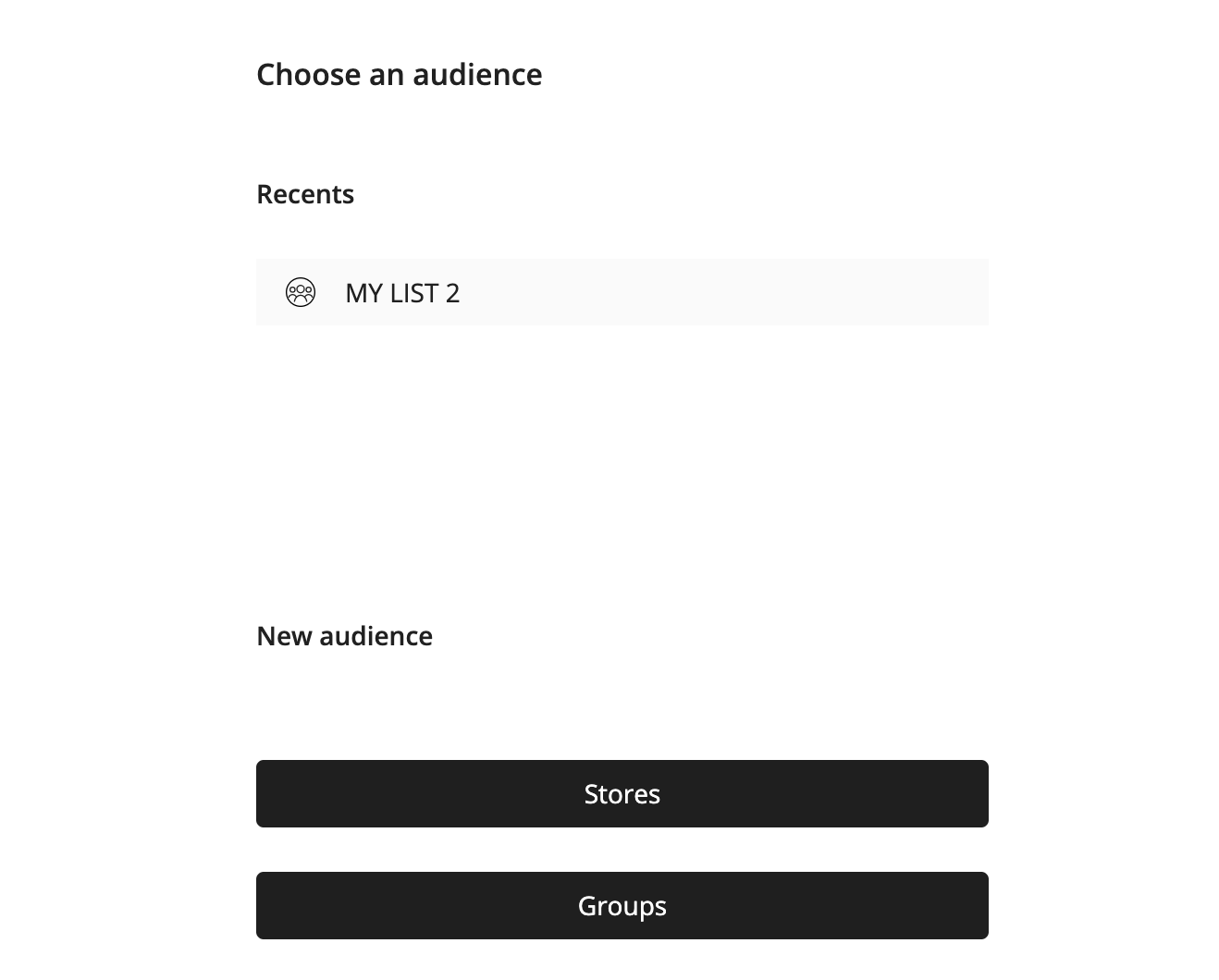
Hantering av sparade listor
När du väljer mottagare för din uppgift/meddelande (se avsnittet Mottagare i vår Skapa en uppgift guide) öppna urvalsrutan och välj Sparade listor.
Att döpa om eller ta bort listor är sedan en enkel process.